技嘉主板无法u盘启动的解决方法是什么
在有些时候我们的技嘉主板无法u盘启动了,这该怎么办呢?那么下面就由我来给你们说说技嘉主板无法u盘启动的解决方法吧,希望可以帮到你们哦!技嘉主板无法u盘启动的解决方法:电脑开机按“Del”键进入主板设置项,选择“BIOS”设置进入“BIOS”设置, 选择“First Boot Device”设置为“Hard Disk”以上步骤设置好后,按“Esc”键 返回主板设置主菜单,选择项目“Integrated Peripherals”进入后,选择下列选线进行设置① “SATA AHCI Mode”设置为“IDE”② "USB Controllers"设置为“Enabled”③ "USB Legacy Function"设置为“Enabled”④ "USB Storage Function"设置为“Enabled” (USB三项设置里特别是这项一定要设置启用)以上都设置好后按“F10”保存重启电脑按“F12”进入如图显示,选择“+ Hard Disk”回车进入就可以看到“U盘”启动盘了, 选择 回车 从U盘启动 OK!相关阅读:主板常见故障维修主板是整个电脑的关键部件,在电脑起着至关重要的作用。如果主板产生故障将会影响到整个PC机系统的工作。那么,主板在使用过程中最常见的故障有哪些?主板常见故障一:开机无显示主板常见故障二:CMOS设置不能保存主板常见故障三:在Windows下安装主板驱动程序后出现死机或光驱读盘速度变慢的现象主板常见故障四:安装Windows或启动Windows时鼠标不可用主板常见故障五:电脑频繁死机,在进行CMOS设置时也会出现死机现象主板常见故障六:主板COM口或并行口、IDE口失灵

技嘉主板设置u盘启动的方法
技嘉主板设置u盘启动的方法1方法/步骤:1、开机按键盘键进入bios主界面,切换至Advanced BIOS Features选项,按回车进入子菜单,如图所示:2、在子菜单内,选择第一项Hard Disk Boot Priority,并按回车进入下级子菜单,如图所示:3、在这个界面里,选择USB-HDD0:Apacer AH320-86B这一项,这一项就是u盘的名称,当然,你需要先把你的u盘插在电脑上,这里才能显示,如图所示:注意:可能由于bios版本不同,这里的选项也会有所不同。4、然后用“+,-”键,把u盘移到最上面,让它成为第一个,这样它就成为了第一启动项,如图所示:5、返回到上一级菜单,然后选择First Boot Device这一项,按回车进入到子菜单。这时会弹出一个小窗口,在里面选择USB-HDD这一项,然后按回车确定,如图所示:注意:这里也可能由于bios版本不同导致选项有所不同。如果没有USB-HDD这一项,可以试着用HardDisk这一项代替试试。技嘉主板设置u盘启动的方法2一、用热键快捷方式启动:1、开机启动电脑,进入标志画面,在屏幕最下一行会有提示,按F12进入快捷启动菜单,因为这个画面显示的时间会特别短,所以要迅速按下F12键,可以一开机就按,免得错过时机。2、按了F12以后,马上会弹出一个快捷启动菜单窗口,里面有几个选项,如果 你的U盘已经插上了,这里会出现你U盘的名称,选择U盘名称,按Enter键,即可进行U盘启动,如果想要光驱启动,而且你的电脑上有光驱,这里也会显示光驱名称,选择即可进入光驱启动。UEFI BIOS的快捷启动U盘或光盘的方式是不是很方便,很快捷。二、用传统方式设置BIOS从U盘或光盘启动步骤:1、开机到标志画面,这时就要选择Del这个按键了,这个键一般在键盘上的右下侧,按它就可以进入BIOS设置主界面。如图。2、由于UEFI是一种新BIOS,可以支持中文语言,这样就大大方便对英文不太了解的人进行设置BIOS,在主界面右上角的位置有一个按钮,英文为“Language”,点击它,打开一个窗口,选择里面的“简体中文”,主界面就变成中文的了。3、然后用左右方向键,移到“BIOS功能”这一项来, 我们要在这个选项下面进行U盘或光盘的启动设置。4、选择最上面这一项“启动优先权 #1”,然后按Enter键,会弹出一个窗口,在这里就可以看到U盘的名称,这个是以TOSH.。开头,有的U盘是以king.。开头。5、若电脑上有光驱,在这里也会显示,如果要从光盘启动,就在这里选择光驱的名称,选择好以后,按Enter键进行确定。6、当按了Enter确定键之后,退出小窗口,U盘就已经被选定成为了第一优先启动的.项。如图。7、最后的工作就是要保存设置了,你可以到主界面的“储存并离开”的选项下面去设置保存,还有一个更直接的方法是,直接按F10,就可以快捷地进行保存并退出,这两项功能都是一样的,在弹出的窗口中按“是”,这样,UEFI设置从U盘或光盘的启动方法就完成了。设置技嘉老式BIOS从U盘或光盘启动步骤:1、开机按Del键进入BIOS主界面,选择第二项Advanced BIOS Features,中文意思是“高级BIOS功能项”,按Enter进入子菜单。2、在子菜单内,选择第一项Hard Disk Boot Priority,其中文意思是“硬盘启动顺序”,主要功能是设置从哪一组硬盘启动,按Enter键,再进入下级子菜单。3、在这个界面里,选择USB-HDD0:Apacer AH320-86B这一项,这一项就是U盘的名称,当然,你必须先把你的U盘插在电脑上,这里才能显示。注意:可能由于BIOS版本不同,这里的选项也会有所不同。4、然后用上下方向键,把U盘移到最上面,让它成为第1个,这样,它就成为了第一启动项,然后按Enter确定。5、返回到上一级菜单,然后选择First Boot Device这一项,中文意思是“第一启动盘”,按Enter进入到子菜单。这时会弹出一个小窗口,在里面选择USB-HDD这一项,然后按Enter确定。注意:这里也可能由于BIOS版本不同导致选项也会有所不同。如果没有USB-HDD这一项,可以试着用Hard Disk这一项代替试试。6、最后必须对所有设置进行保存,可以选择BIOS主界面的Save & Exit Setup进行保存,还有一个方法,可能直接按F10进行保存,这时会弹出一个保存并退出的确认窗口,按Enter确定即可。注意事项虽然同一品牌,但是BIOS版本不一样,所以里面的选项会有一些差别,可根据自已主板说明书具体进行设置操作。你的U盘必须先在自已的电脑试一试,看是否兼容,如果不兼容,可能不能被BIOS检测到,甚至可能引起蓝屏。以上就是技嘉主板bios设置从U盘或光盘启动的方法,有遇到同样问题的朋友不妨按照以上方法试试!

技嘉主板无法u盘启动怎么办
台式机主板都是可以实现优盘启动的。 如果无法优盘启动,一般有两个原因。第一就是优盘没有做成系统盘,没有启动能力。 第二,没有正确设置BIOS的启动选项。如果是装ghost系统,一定记得关闭UEFI启动,一般就没有问题了

技嘉主板认不到u盘启动
你的硬盘拿到其他机器上使用没问题,在你机器上无法识别,可能与BIOS设置有关,各厂家主板的BIOS设计不可能完全一样、各有特色,不好说具体怎么设置的(一般设置成【AUTO】自动即可)。 如果你不知怎么设置,在关机状态下,将主板扣电池取下,等一会(5~8分钟后)在将它扣在主板上(有字的那一面为正极,在上面),让其恢复出厂参数。然后接通电源开机启动,硬盘应该能够识别到硬盘的(硬盘接好是首要条件)。
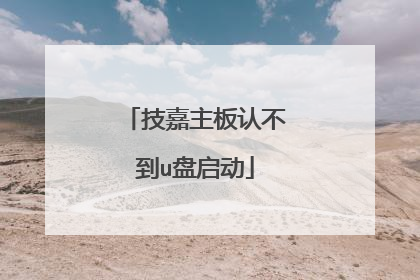
技嘉主板不能u盘启动
应该是可以从优盘启动,你可以在开机的时候按快捷键调出启动菜单,选择优盘启动,或者按快捷键进入主板bios里面,把第一启动项改为优盘,保存并退出,重启电脑就可以从优盘启动了。

